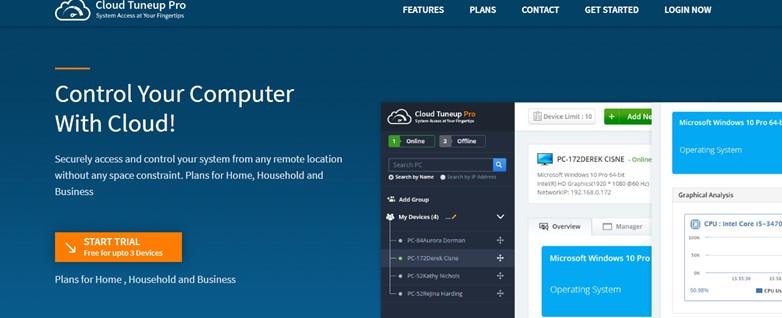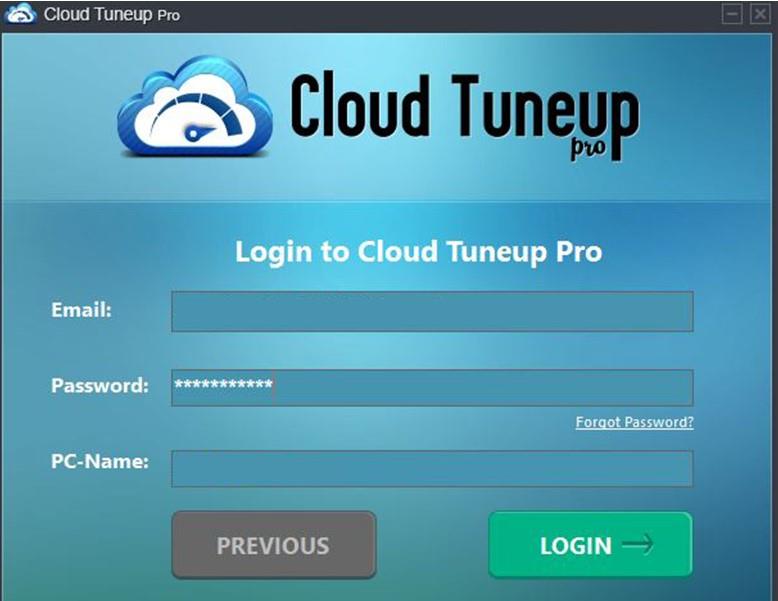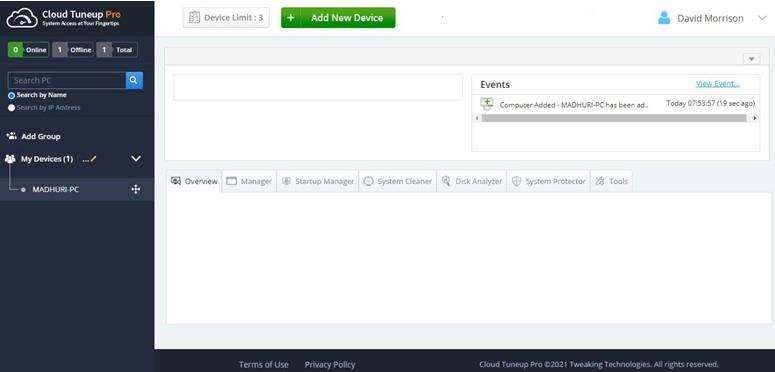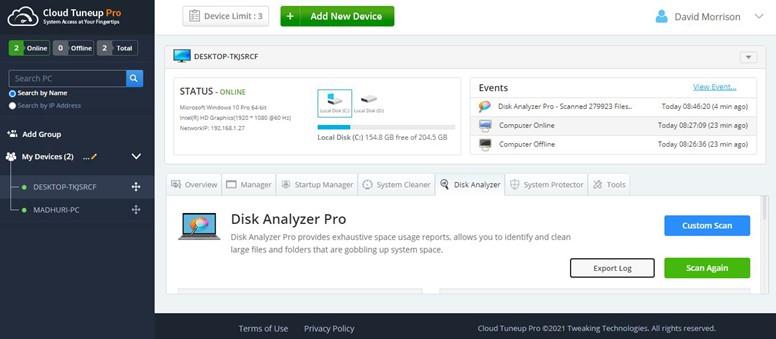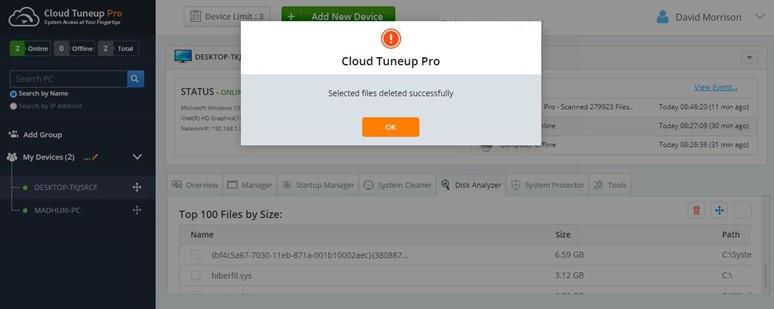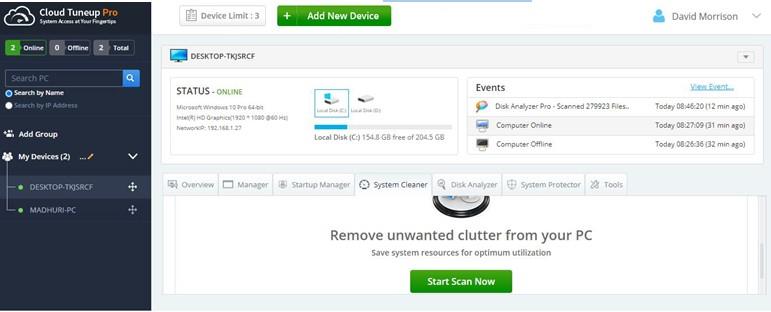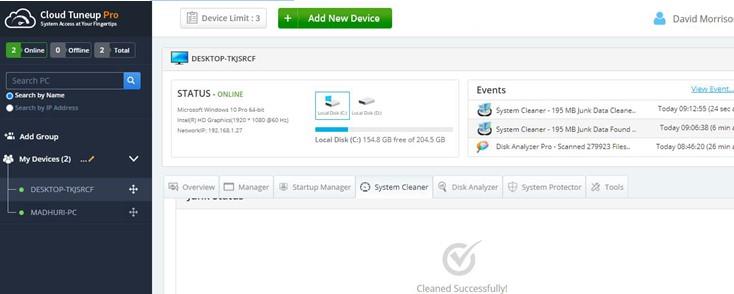Jei baigiasi vietos standžiajame diske, pirmiausia turėtumėte tvarkyti vietos diske „Windows 10“ kompiuteryje, o ne pirkti naujus standžiuosius diskus. „Windows 10“ saugyklos valdymas turiu galvoje visų failų ir aplankų nustatymą, perteklinių ir nepageidaujamų failų pašalinimą ir daugiau saugyklos vietos sukūrimą. Ši užduotis laikoma vienu svarbiausiu moduliu optimizavimo procese, kuris apima kompiuterio valymą ir priežiūrą.
Galite optimizuoti savo kompiuterį ir susigrąžinti vertingą saugyklą įvairiais būdais, bet „Ar galite tai padaryti kompiuteriu, kuris nėra toje pačioje fizinėje vietoje kaip jūs?
Na, jums būtų malonu žinoti, kad galite tai padaryti. Tam jums reikia debesų optimizavimo programinės įrangos, kuri gali padėti nuotoliniu būdu pasiekti bet kurį kompiuterį, jei jis įjungtas ir turi aktyvų interneto ryšį. Šiame vadove aptariama, kaip valdyti vietą diske „Windows 10“ kompiuteryje, esančiame nuotoliniu būdu naudojant „Cloud Tuneup Pro“.
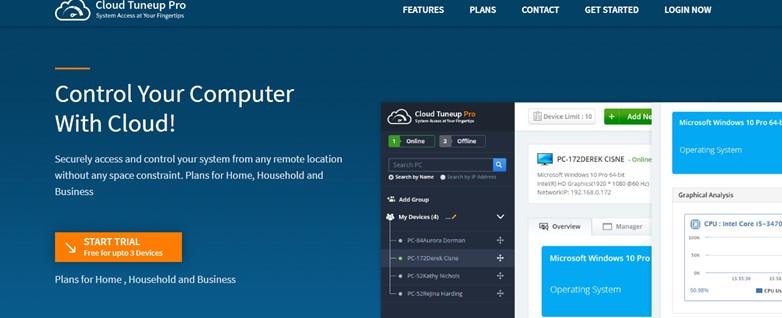
Vaizdas: „Cloud Tuneup Pro“.
Kaip tvarkyti vietą diske sistemoje „Windows 10“ naudojant „Cloud TuneUp Pro“?
„Cloud Tuneup Pro“ yra nuostabi programa, kurią lengva naudoti naudojant intuityvią sąsają. Jei norite tvarkyti vietos diske sistemoje „Windows 10“, galite naudoti šią programą ir atlikti šiuos veiksmus:
1 veiksmas : atsisiųskite ir įdiekite „Cloud Tuneup Pro“ naudodami toliau pateiktą mygtuką.
2 veiksmas : turėsite sukurti naują paskyrą „Cloud Tuneup Pro“ ir paleisti programą, kad prisijungtumėte naudodami naujus kredencialus.
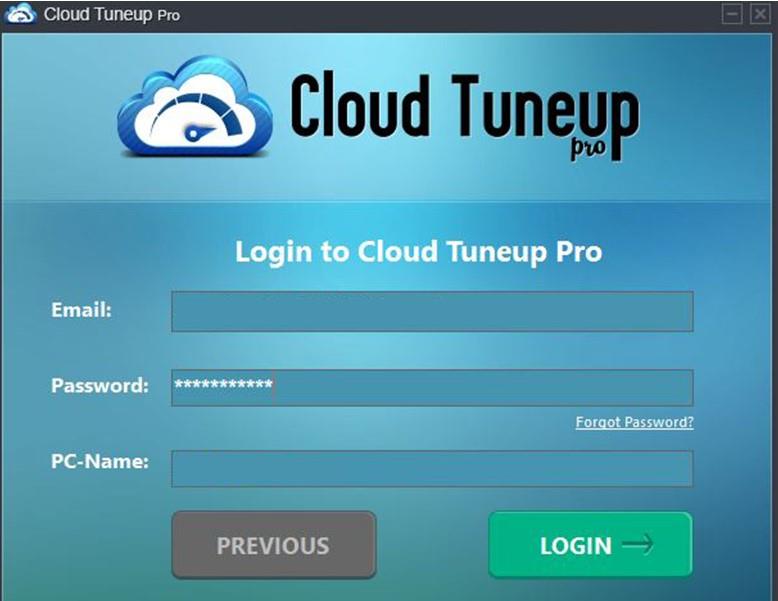
3 veiksmas : patvirtinus kredencialus, „Cloud Tuneup Pro“ žiniatinklio programa bus atidaryta numatytojoje naršyklėje.
4 veiksmas : spustelėkite mygtuką Pridėti naują įrenginį ir vadovaukitės ekrane pateikiamomis instrukcijomis, kad pridėtumėte antrą kompiuterį prie „Cloud Tuneup Pro“ paskyros.
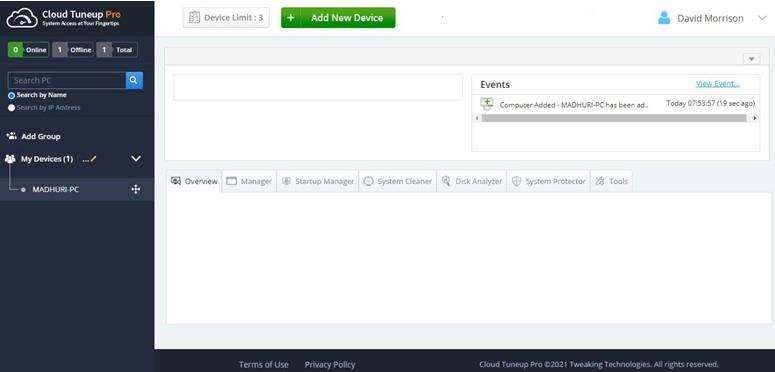
Pastaba: norint atlikti šį procesą, abu kompiuteriai turi būti įjungti.
5 veiksmas : kai įrenginys bus pridėtas, jis bus rodomas kairiajame skydelyje, esančiame Mano įrenginiai. Spustelėkite įrenginį, kurį norite optimizuoti, tada spustelėkite skirtuką Disk Analyzer dešinėje programos sąsajos dalyje.
6 veiksmas : slinkite žemyn ir spustelėkite mygtuką Pradėti nuskaityti dabar.
7 veiksmas : Kai nuskaitymo procesas bus baigtas, spustelėkite mygtuką Eksportuoti žurnalą, kad gautumėte disko analizės rezultatus.
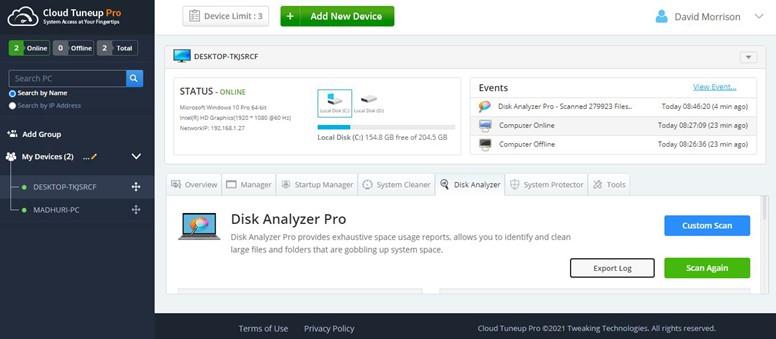
Pastaba: ataskaita taip pat bus atidaryta jūsų naršyklėje.
8 veiksmas : taip pat galite slinkti žemyn ir patikrinti rezultatus programoje. Šioje programoje bus rodomi visi failai, surūšiuoti į įvairias kategorijas, pvz., Vaizdai, dokumentai, vaizdo įrašai, garso įrašai ir kt.
9 veiksmas : slinkite žemyn ir gausite 100 populiariausių failų sąrašą pagal dydį. Pažymėkite varnelę šalia failų, kuriuos norite ištrinti, tada spustelėkite šiukšliadėžės piktogramą, esančią dešinėje, virš sąrašo.
10 veiksmas : jei norite patikrinti failus pagal kategorijas, spustelėkite kategorijos pavadinimą ir slinkite žemyn. Galėsite matyti visus tos kategorijos failus.
11 veiksmas : pasirinkite visus norimus ištrinti failus ir spustelėkite šiukšliadėžės piktogramą. Šiuo atveju spustelėjau kategoriją Suspausti failai ir pasirinkau „Konica Minolta“ spausdintuvo tvarkykles, kurias reikia ištrinti iš savo sistemos.
12 veiksmas : patvirtinimo raginime spustelėkite „Taip“.

13 veiksmas : spustelėkite Gerai, kai užduotis bus baigta.
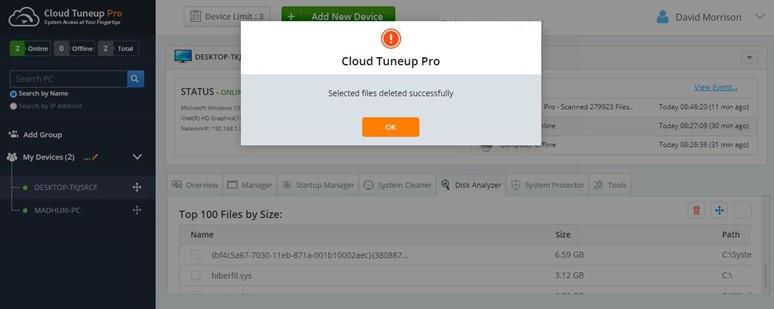
Papildomas patarimas, kaip valdyti vietos diske sunaudojimą naudojant „Cloud Tuneup Pro“.
Analizuodami ir tvarkydami failus taip pat galite pašalinti nepageidaujamus failus iš kompiuterio ir sutaupyti bereikalingai užimtos vertingos saugyklos vietos.
1 veiksmas : paleiskite „Cloud Tuneup Pro“ ir spustelėkite skirtuką „System Cleaner“.
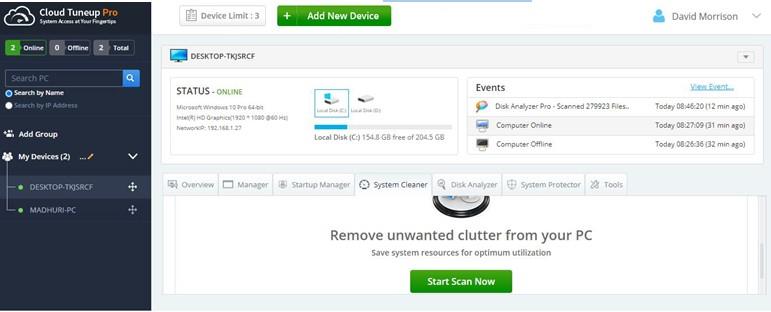
2 veiksmas : spustelėkite mygtuką Vykdyti nuskaitymą dabar.
3 veiksmas : rezultatai bus rodomi, kai nuskaitymas bus baigtas.
4 veiksmas : Dabar spustelėkite mygtuką Clean Junk ir palaukite, kol procesas bus baigtas.
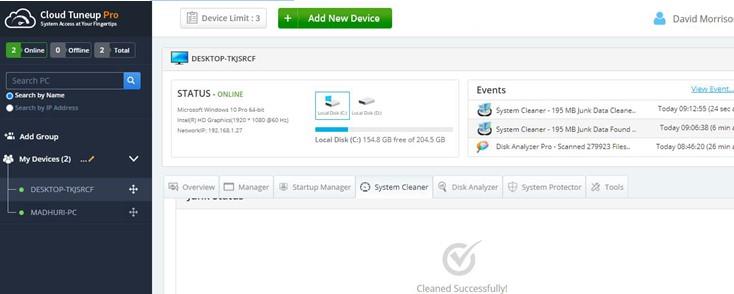
Tokiu būdu galite valdyti vietą diske sistemoje „Windows 10“ peržiūrėdami ir ištrindami failus, kurių nenorite, taip pat išvalydami šiukšles ir nepageidaujamus failus.
Ką dar siūlo „Cloud Tuneup Pro“, be saugyklos valdymo operacinėje sistemoje „Windows 10“?
Cloud Tuneup Pro yra unikali programinė įranga, kuri padeda visiems vartotojams nuotoliniu būdu optimizuoti ir prižiūrėti bet kurį kompiuterį. Vienas iš pagrindinių šios programėlės pranašumų yra tai, kad vartotojui nereikia fiziškai būti priešais sistemą, kad ją valytų, prižiūrėtų, analizuotų ir optimizuotų. Štai keletas nuostabių funkcijų, dėl kurių ji yra viena iš būtiniausių kompiuterių programų.
Apžvalga jūsų kompiuteryje
„Cloud Tuneup Pro“ pateikia jūsų kompiuterio ir kitų prijungtų kompiuterių, pvz., procesoriaus ir atminties naudojimo, apžvalgą.
Programėlių tvarkyklė
„Cloud Tuneup Pro“ padeda vartotojams identifikuoti visas jūsų sistemoje ir kituose pridėtuose kompiuteriuose įdiegtas programas. Galite pasirinkti pašalinti bet kurią programą iš bet kurio kompiuterio, jei jos jums nereikia.
Startup Manager

Ši programa rodo visų programų, kurios paleidžiamos ir paleidžiamos, kai tik kompiuteris paleidžiamas, sąrašą. Tai sulėtina kompiuterio paleidimo iš naujo laiką ir užima atminties išteklius, net jei nenaudojate konkrečios programos.
Sistemos valiklis
Šis modulis padeda pašalinti nepageidaujamus ir laikinus failus iš kompiuterio ir įgyti vertingos saugyklos vietos.
Disk Analyzer Pro
Kitas svarbus modulis padeda vartotojams analizuoti ir valdyti visus jūsų sistemoje esančius failus.
Išplėstinė sistemos apsauga
„Cloud Tuneup Pro“ padeda pašalinti kenkėjiškas programas ir kitas galimas grėsmes iš visų jūsų sistemų.
Kiti įrankiai
Daugelis kitų smulkių įrankių leidžia administraciniam vartotojui iš naujo paleisti, išjungti, paleisti komandą komandų eilutėje ir atlikti daugybę kitų užduočių visame kompiuteryje, net jei jie yra kitoje vietoje.
Paskutinis žodis, kaip valdyti disko vietos suvartojimą naudojant „Cloud Tuneup Pro“.
Svarbu valdyti kompiuterį, tačiau naudodami „Cloud Tuneup Pro“ galite žengti dar vieną žingsnį ir optimizuoti kitus kompiuterius nuotoliniu būdu. Tvarkę „Windows 10“ kompiuterio disko vietą, žinosite, kokie failai užima vietą, ir nuspręsite, ką ištrinti, o ką – pasilikti.